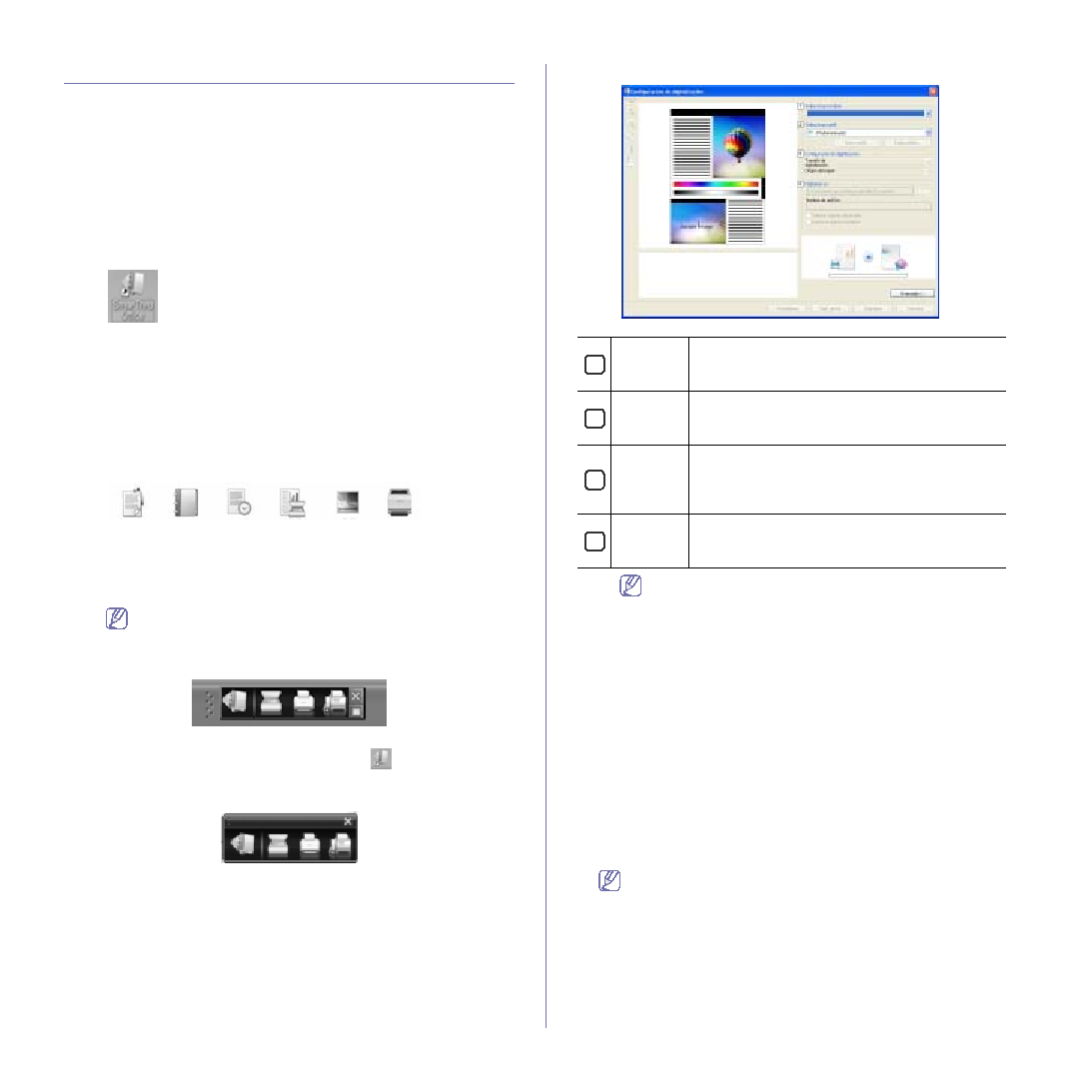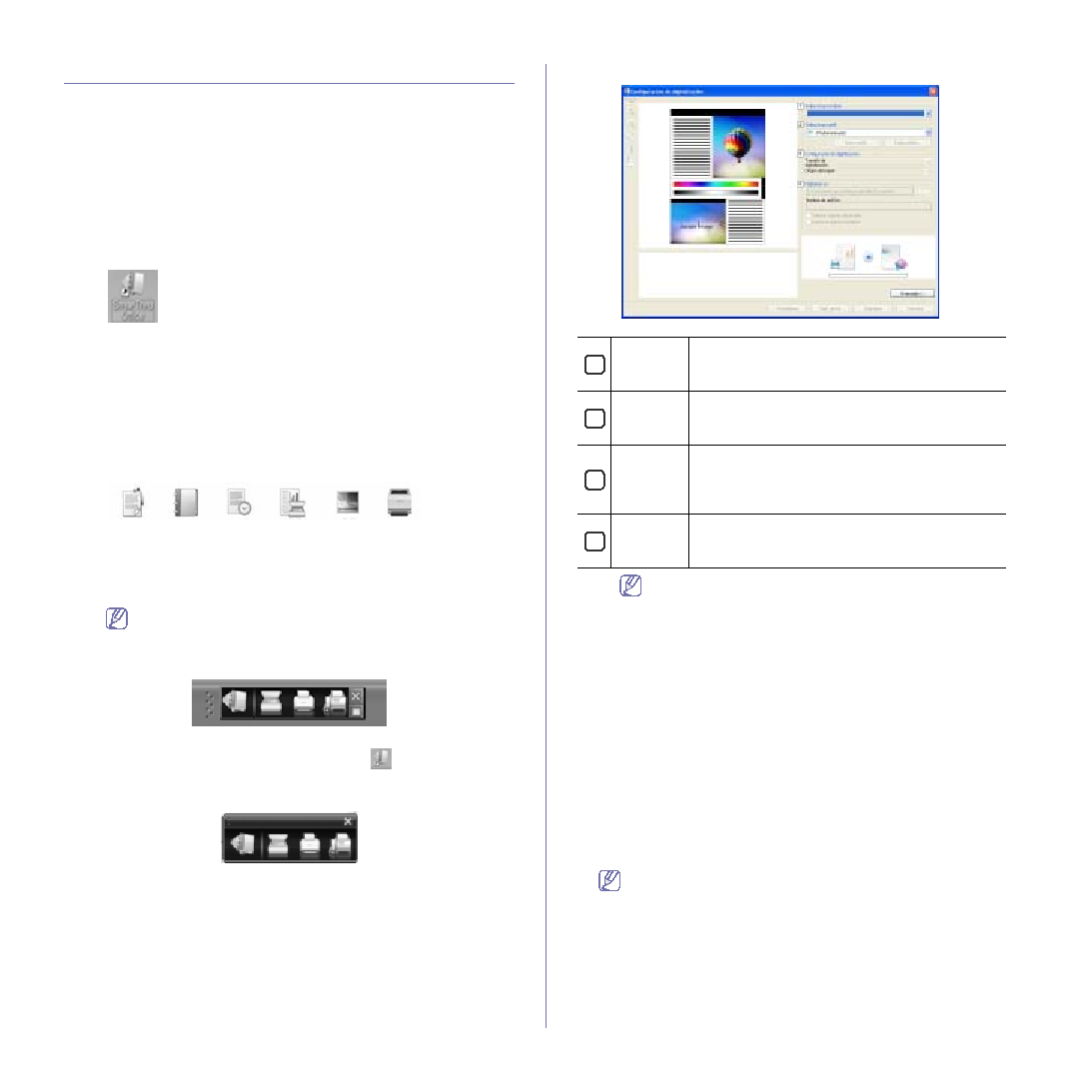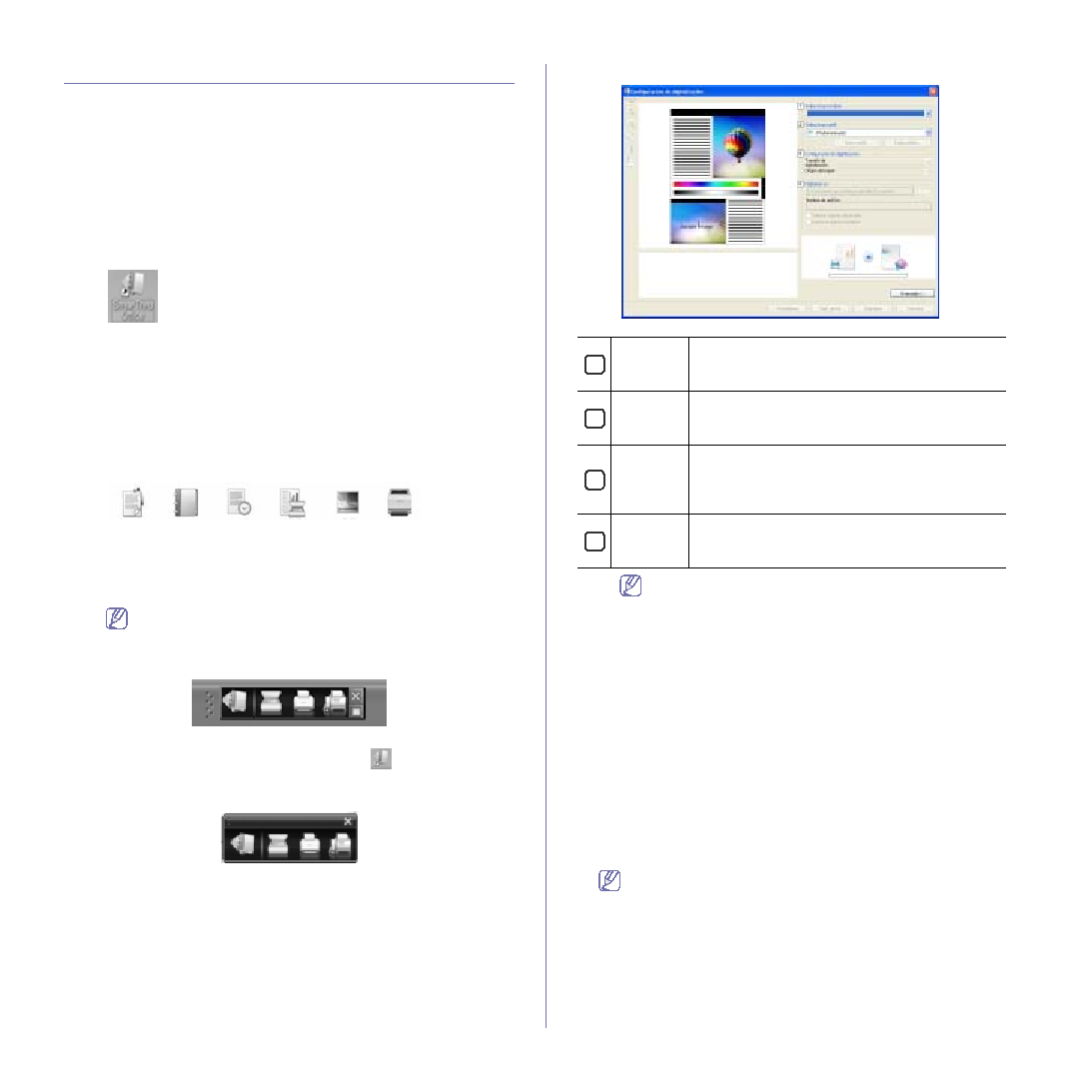
Herramientas de administración
_ 106
Smarthru Office
El CD de software suministrado incluye SmarThru Office. SmarThru Office
le ofrece funciones práctica para utilizar con su dispositivo.
Inicio de SmarThru Office
Siga los pasos siguientes
para iniciar SmarThru Office:
1.
Asegúrese de que la máquina y el ordenador estén activados y
conectados correctamente entre ellos.
2.
Una vez instalado SmarThru Office, verá el icono de SmarThru Office
en el escritorio.
3.
Haga doble clic en el icono de SmarThru Office.
4.
Aparece SmarThru Office.
Para más información, haga clic en
Ayuda
>
Ayuda de SmarThru
Office
.
Guía de inicio rápido
Este menú muestra los botones directos de algunas funciones. Los botones
directos son:
Categorías
,
Cuaderno
,
Ciclo de vida
,
Digitalización y OCR
,
Arreglo y mejoras
y
Sitio web de Samsung
. Puede inhabilitar este menú
si marca “
No volver a mostrar este diálogo
”.
Utilización de SmarThru Office
Escaneado
1.
Haga clic en el icono de escaneado.
•
En el sistema operativo Windows XP, puede utilizar el
programa de inicio de SmarThru Office, que se encuentra
en el extremo derecho de la barra de tareas, para abrir
fácilmente la ventana
Configuración de digitalización
.
•
En otros sistemas operativos además de Windows XP,
haga clic en el icono de SmarThru
en el área de la
bandeja de la barra de tareas para activar el programa de
inicio de SmarThru Office.
2.
Se abrirá la ventana
Configuración de digitalización
.
1
Seleccion
ar
escáner
Permite seleccionar entre el escáner local o en
red.
2
Seleccion
ar perfil
Permite guardar la configuración que utiliza
frecuentemente para utilizarla más adelante. Haga
clic en
Nuevo perfil
para guardar la configuración.
3
Configur
ación de
digitaliza
ción
Permite personalizar la configuración de
Tamaño
de digitalización
y
Origen del papel
.
4
Digitaliza
r en
Permite personalizar la configuración de
Nombre
de archivo
y la ubicación donde enviar los datos
escaneados.
Haga clic en el botón
Avanzado
para establecer más opciones
de escaneado.
3.
Seleccione la configuración de escaneado y haga clic en
Digitalizar
.
Para más información, haga clic en
Ayuda
>
Ayuda de SmarThru
Office
.
Enviar a
FTP
Puede cargar archivos a un servidor FTP mientras trabaja en SmarThru
Office.
1.
Seleccione
Archivo
>
Enviar a
>
Enviar por FTP
.
2.
Se abrirá la ventana
Enviar por FTP
.
3.
Añada el archivo y haga clic en
Cargar
.
Correo electrónico
Puede enviar mensajes de correo electrónico mientras trabaja en
SmarThru Office.
Necesita un programa cliente de correo electrónico, como por
ejemplo Outlook Express, para enviar correo electrónico en
SmarThru Office. El procedimiento para enviar el correo
electrónico puede ser diferente en función del programa de correo
electrónico que utiliza.
1.
Seleccione
Archivo
>
Enviar a
>
Enviar por correo electrónico
.
2.
Se abre el cliente de correo electrónico.
3.
Escriba la información necesaria y envíe el mensaje de correo
electrónico.